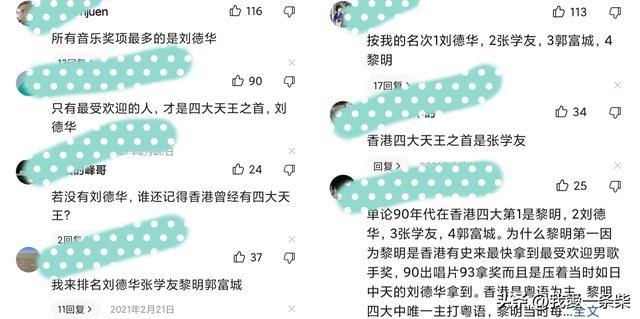以下文章来源于雷哥Office ,作者雷哥office
EXCEL中的数据分列,想必大部分朋友都使用过,其基本用法大家也熟悉。
今天就跟大家分享3个数据分列的冷知识。
01快速统一日期数据格式
雷哥让部门的同事分别汇报自己部门的每天的打卡情况。
没想到汇总的日期数据格式,五花八门。各种各样的格式都有。
具体如下表所示。

如果有100个人的日期,估计就有100个“哈姆雷特”。
遇到这种情况,应该如何快速把“非标”数据转化为“标准数据”呢?
大家第一反应是不是感觉只能使用替换方法或者手工修改的方法?
今天给大家分享数据分列方法,实现日期格式数据统一
step1:选中A列数据,单击「数据」—「分列」
step2:选择「日期」格式数据,单击「完成」
具体操作如下图所示。

可以发现,数据分列一下就治好了奇葩日期格式的问题。
02 数据分列后,源数据消失了,该怎么办?
平时在使用数据分列时,用的挺开心。
但是发现使用Excel分列后,源数据也消失了。
该怎么办呢?
具体方法如下:
step1:选择源数据,单击「数据」——「分列」
step2:在目标区域中,默认是$A$1,需要我们修改为源数据后一列,即$B$1即可。
如下图所示,可以发现数据分列后,源数据依然保留啦!

03 文本类型数据变为数值类型
使用Excel时,发现设置格式后,Excel的数据格式依旧是文本,并不是数值。导致数据无法进行计算。
那么,遇到这种情况该怎么办呢?
step1:选中列数据,单击「数据 」—「 分列」
step2:单击下一步,注意选择「常规 」格式的数据即可
数据就转换为常规数值格式了。

那么,有些朋友估计会问,你怎么知道格式转化成功了?
大家只要求和验证下即可,如果可以就和表明是数值格式,如果不可求和那就是文本格式数据。
今天跟大家分享了Excel数据分列中的3个冷知识,你学会了吗?
,